오토캐드 배우기 - DIVIDE
안녕하세요~ 메카럽입니다.
이번 포스팅에서 다룰 명령어는 객체 등분(DIVIDE)입니다.
DIVIDE는 건축이나 기계 쪽 제도를 배우신 분이라면 당연히 알고 있는 영어 단어입니다.
왜냐고요? 캐드로 제도를 하는 것이 아닌 손으로 직접 제도를 해보신 분이라면 디바이더라는 제도기를 한 번쯤은 사용하시기 때문이죠.
생긴 모양은 컴퍼스와 동일한 모양이지만 끝 모양에서 컴퍼스는 흑연(연필심)이 들어가 원을 그릴 수 있지만 디바이더는 양쪽이 모두 바늘로 되어 있습니다. 생긴 모양은 아래 그림과 같습니다.

양쪽이 모두 바늘 형태로 되어 있다는 것은 스케치 도구가 아닌 스케치를 하기 위해 도움을 주는 도구라는 것이겠지요.
옆에 달린 나사부를 돌려 바늘과 바늘 사이의 거리를 조절한 후 등분하고자 하는 선에 바늘로 콕 콕 찍어 바늘 자국이 남도록 하여 제도를 할 때 정확한 위치를 잡을 수 있도록 해주는 유용한 도구입니다.
하지만 이 디바이더의 단점은 곡선 형태나 다각형 객체는 나누기가 어렵다는 단점이 있습니다.
이런 단점을 오토캐드에서 보완을 하여 어떠한 형태의 객체든 모두 등분할 수 있도록 명령어를 만들었는데요.
그 명령어가 바로 디바이더에서 따온 DIVIDE입니다.
사전적인 의미의 "DIVIDE는 나누다"라는 뜻이지요. 사전적 의미 그대로 명령이 실행되는 것입니다.
객체를 나눌 수 있는 오토캐드 명령어는 이미 여러분들이 하나를 배우셨습니다.
바로 OFFSET이라는 명령어입니다.
OFFSET도 등분을 해주는 명령어이긴 하지만 등분하기 위해 보조선을 생성해주어야 하는 번거로움도 있고 특히 곡선과 다각형은 등분이 힘들다는 단점도 있습니다.
앞으로 여러분들이 도면을 적업 하실 때 어떤 상황이 올진 모르겠지만 DIVIDE는 언젠가 꼭 사용하시게 될 명령어이므로 꼭 숙지하셔서 작업에 활용하시기 바랍니다.
그럼 명령어를 자세히 알아보도록 하겠습니다.
[프로그램] 오토캐드 배우기
오토캐드를 속성으로 빨리 배우고 싶으신 분들에게 기본적인 도면 작도가 가능한 명령어만 골라서 알려드립니다.
www.youtube.com
명령어
DIVIDE = 객체 등분할 [단축키 : DIV]
명령 실행 순서
명령 창에 명령어 DIVEDE 또는 단축키 DIV를 입력 후 실행 ☞ 등분할 객체 선택 ☞ 등분할 수 입력 후 실행
명령 실행방법
풀다운 메뉴를 이용한 실행방법, 명령어 입력을 이용한 실행방법 두 가지가 있습니다.
사실 아이콘은 사용해 본 적이 없고 아무리 찾아도 없더라고요.
첫 번째, 풀다운 메뉴를 이용한 실행방법

풀다운 메뉴 그리기 ☞ 점 ☞ 등분할 선택
풀다운 메뉴를 이용하는 사용자가가 의외로 많이 계시더라고요. 잘못된 것은 아니지만 단축키를 사용하는 것보다는 작업 속도면에서 많은 차이가 있으니 되도록이면 단축키를 사용해주세요.
두 번째, 명령어 입력을 이용한 실행방법

명령어 DIVIDE 또는 단축키 DIV를 입력 후 실행
단축키 DIV를 입력 후 실행하시면 등분할 객체를 선택하라고 명령 창에 나옵니다.
사용자는 등분을 원하는 객체를 선택하시고 진행하면 됩니다.
실행방법에 대해 알아보았으니 사용방법에 대해 알아보겠습니다.
문제를 주고 풀어가는 방식으로 알려드리면 좀 더 이해가 잘 되실 것 같아 문제와 풀이로 진행해 보겠습니다.
문제. 다음 길이가 60mm인 선분이 있다. 이 선분을 3 등분하시오.
위와 같은 문제가 나오면 일단 정수에 10 단위로 되어 있는 수는 암산이 가능하지만 DIVIDE명령어를 사용해 풀어보겠습니다.
첫 번째로 명령어를 입력하고 등분할 객체 선택, 등분 수를 입력합니다.

위 그림과 같은 방식으로 진행을 합니다.
그러면 명령 실행이 완료가 됩니다. 너무 간단하죠? 하지만 등분할 수를 입력하면 아래와 같이 아무런 변화가 일어나지 않습니다.
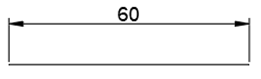
왜 그런 걸까요? 바로 DIVEDE는 객체 등 분할을 점으로 등분하기 때문입니다.
그래서 객체를 이루는 선분 중간에 점이 찍혀 있어 눈에 보이지 않는 것입니다.
이러한 현상을 해결하기 위해 지난 포스팅에서 다룬 DDPTYPE을 활용해 점의 유형을 아래 그림과 같이 바꾸시면 됩니다.
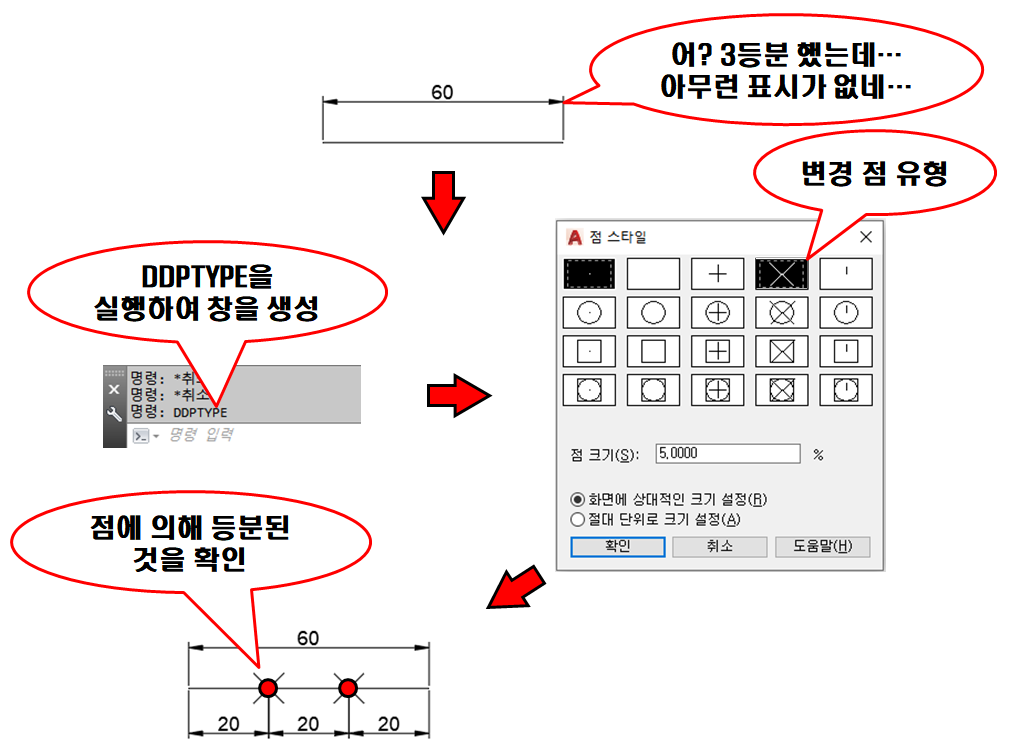
그림으로 확인하시니 해결이 되셨나요?
마지막에 보시면 일반 점의 형태의 모양을 X 모양으로 변경하여 눈에 잘 보이게 되었습니다.
DIVIDE는 이런 방식으로 객체를 등분하게 됩니다.
그렇다면 DIVEDE는 일반 선에서만 이루어지는 건가요?라고 질문을 하시는 분들이 계시겠지요?
아닙니다. DIVEDE는 오토캐드에서 생성되는 모든 객체를 등분할 수 있습니다.
게다가 소수점으로 이루어진 임의의 길이도 등분이 가능하죠.
아래 그림은 임의의 길이로 이루어진 호와 선을 5 등분한 것입니다.
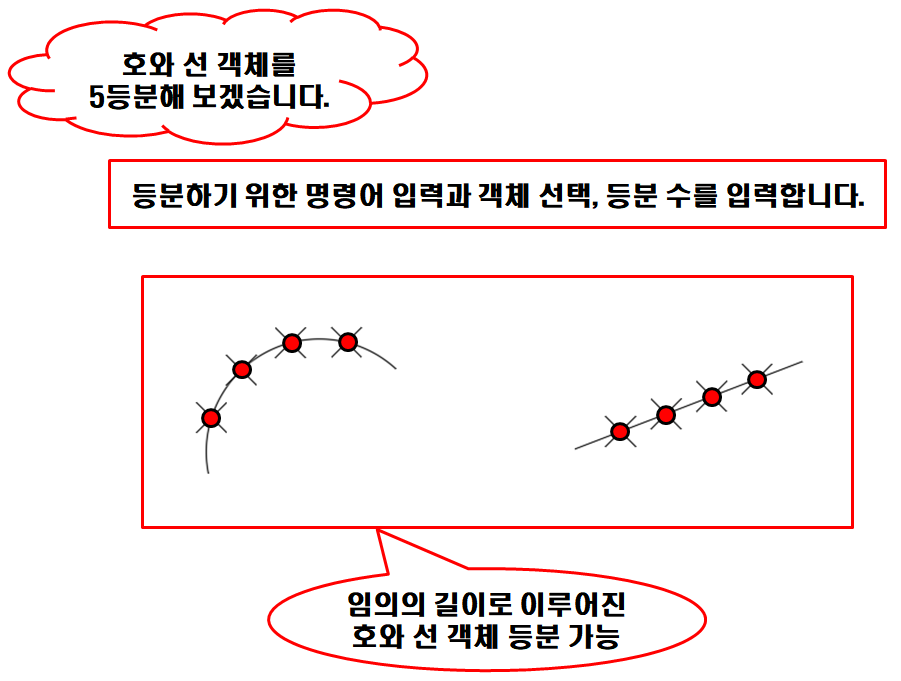
임의의 길이로 이루어진 객체여서 계산해 등분하기란 여간 어려운 게 아닙니다.
그런데 DIVEDE를 사용하니 이렇게 쉽게 등분이 이루어지니 유용한 명령어임에 틀림없습니다.
그럼 위 그림과 같이 선분과 호만 등분이 가능하고 객체는 안될까요?라고 질문을 하시는 분들이 계시겠죠?
객체도 등분이 가능합니다. 단, 객체를 등분하기 위해서는 객체가 POLY LINE으로 이루어져 있어야 합니다.
즉, 객체가 하나의 객체로 이루어져 있어야 한다는 뜻이죠. 그래야 등분을 할 때 하나의 선으로 인식해 등분을 하게 됩니다.
다각형을 일반 LINE으로 생성하게 되면 하나의 변만 등분을 하게 되는 것입니다.
다각형을 POLYGON을 이용해 작업 후 5등분 해보겠습니다.
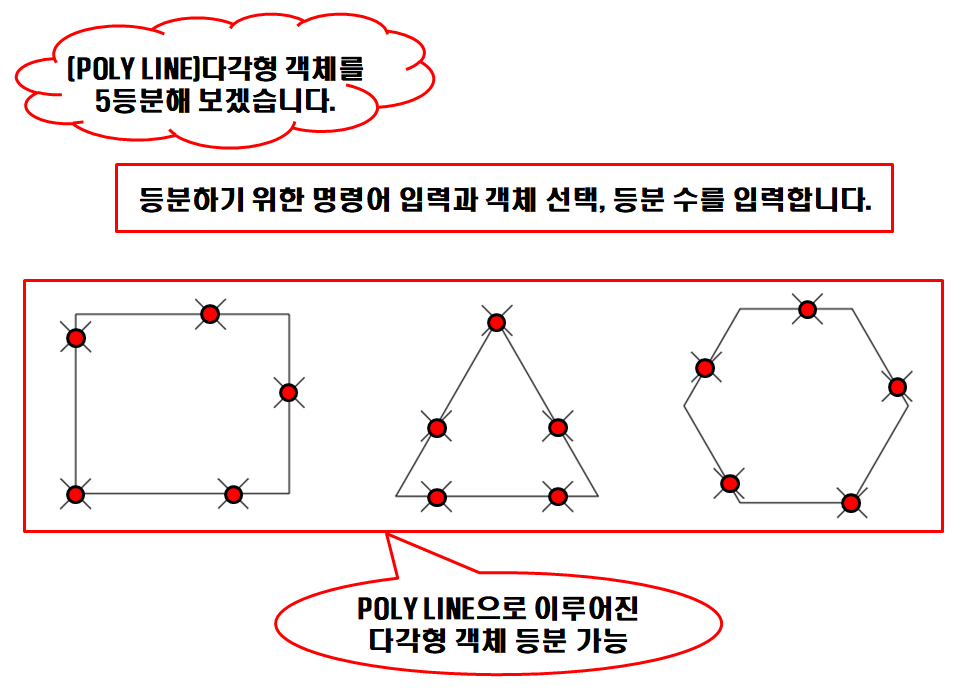
임의의 길이로 생성된 다각형 객체도 등분이 가능하죠?
여기서 포인트는
"다각형 객체는 POLY LINE으로 이루어져 있어야 전체 등분이 가능!"
입니다.
[프로그램] 오토캐드 배우기
오토캐드를 속성으로 빨리 배우고 싶으신 분들에게 기본적인 도면 작도가 가능한 명령어만 골라서 알려드립니다.
www.youtube.com
객체, 선분, 호 모두 원하는 등분 수만큼 등분할 가능하니 작업에 유용하게 사용하시기 바랍니다.
이번 포스팅은 여기서 마무리하도록 하겠습니다.
다음 포스팅에서는 치수 스타일 관리자(DDIM)에 대해 알아보도록 하겠습니다.
하루하루 행복하세요~^^
'오토캐드 > 오토캐드 배우기' 카테고리의 다른 글
| DDIM (2/2) - 치수 스타일 (0) | 2020.06.27 |
|---|---|
| DDIM (1/2) - 치수 스타일 (0) | 2020.06.25 |
| POINT / DDPTYPE - 점찍기 / 점유형 변경하기 (2) | 2020.06.23 |
| HATCH EDIT - 해치 수정 (2) | 2020.06.22 |
| HATCH - 무늬넣기 (5) | 2020.06.20 |